आईट्यून्स त्रुटि 9 या iPhone त्रुटि 9 को कैसे ठीक करें
"मैं अपने आईफोन को अपडेट करने की कोशिश कर रहा हूं, लेकिन त्रुटि 9 प्राप्त करता है" आईफोन "आईफोन" बहाल नहीं किया जा सका, एक अज्ञात त्रुटि हुई (9) "। क्या किसी को पता है कि यहां से कहां जाना है?"
- Apple समुदाय

- तरीका 1: वन क्लिक सॉल्यूशन: टेनशेयर फ्री ट्यून्सकेयर का उपयोग करें (आसान और प्रत्यक्ष)
- तरीका 2: USB पोर्ट और कनेक्टर की जाँच करें
- रास्ता 3: एंटी-वायरस और फ़ायरवॉल की जाँच करें
- तरीका 4: आईट्यून्स को लेटेस्ट वर्जन में अपडेट करें
- रास्ता 5: हार्ड अपने iPhone / iPad रीसेट करें
- उन्नत उपकरण: iPhone / iTunes त्रुटि 9 को ठीक करने के लिए iPhone सिस्टम को सुधारें
आईट्यून्स एरर 9 या आईफोन एरर 9 का क्या मतलब है?
आईट्यून्स त्रुटि 9 एक संभावित सुरक्षा सॉफ्टवेयर हैसमस्या जो आमतौर पर तब आती है जब आप iPhone, iPad, या iPod पर अपने फर्मवेयर को अपग्रेड / रिस्टोर करने का प्रयास कर रहे होते हैं। यह विशिष्ट वेबसाइटों / वेब संसाधनों तक पहुंच को अवरुद्ध करने वाला फ़ायरवॉल हो सकता है (जैसे कि Apple के सर्वर से कुछ डाउनलोड करने की कोशिश कर रहे iTunes)। नीचे 5 सामान्य कारक हैं जो iPhone त्रुटि 9 का कारण बनेंगे।
- Apple सर्वर तक पहुँच को रोकने वाला सुरक्षा सॉफ्टवेयर।
- फ़ायरवॉल Apple सर्वर तक पहुँच को अवरुद्ध करता है।
- नेटवर्क सेटिंग्स दूषित हैं।
- जेलब्रोकन आईफोन।
- कंप्यूटर पर नेटवर्क डेटाबेस जो पहले अन्य आईओएस डिवाइस को हैक या जेलब्रेक करने के लिए उपयोग किया गया था और दूषित था।
भाग 1: 5 आइट्यून्स त्रुटि 9 को ठीक करने के कुशल तरीके?
आईट्यून्स त्रुटि 9 इसके विपरीत कम सामान्य हैत्रुटि 4014 या आईट्यून्स त्रुटि 3194 जिसके साथ उपयोगकर्ता अधिक परिचित हैं। यदि आप दुर्भाग्य से इस अज्ञात त्रुटि को पूरा करते हैं, तो ठीक करने के लिए नीचे दिए गए 5 तरीकों का पालन करें।
तरीका 1. टेनशेयर फ्री ट्यून्सकेयर का उपयोग करें
Tenorshare Free TunesCare दुनिया का पहला आईट्यून्स रिपेयर सॉफ्टवेयर है। यह आईफोन X / 8 / 8Plus / 7/7 Plus / SE / 6s / 6s Plus / 6/6 प्लस / 5s / 5c में आईट्यून सिंक की समस्याओं और iTunes की त्रुटियों को ठीक कर सकता है। / 5 एक क्लिक द्वारा।
1. आपको बस अपने पीसी / मैक पर इस फ्रीवेयर को इंस्टॉल करना है, और यूएसबी केबल के साथ एक आईओएस डिवाइस को कंप्यूटर से कनेक्ट करना है।
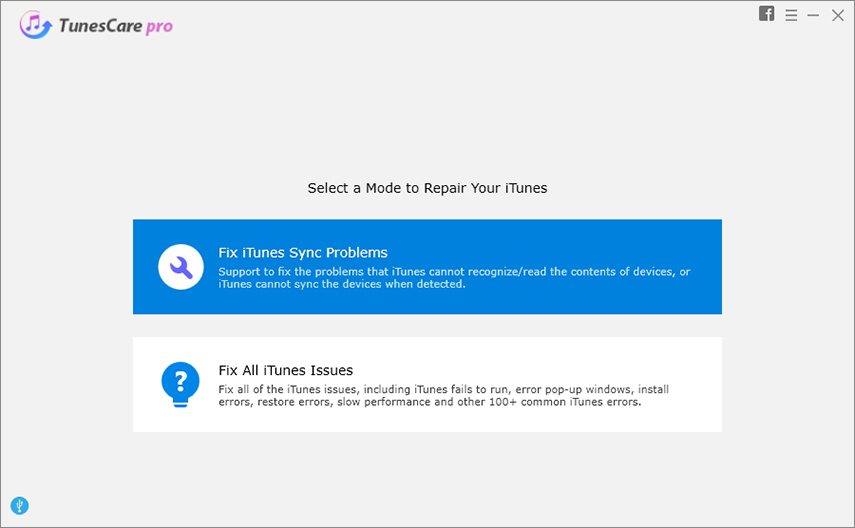
2. और फिर आइट्यून्स लाइब्रेरी को अपने आप ठीक करने के लिए फिक्स आइट्यून्स सिंक प्रॉब्लम पर क्लिक करें

यह एक क्लिक समाधान अधिकांश आईट्यून्स को ठीक कर सकता हैसमस्याएँ, जबकि, यदि आप अभी भी त्रुटि 9 प्राप्त करते हैं, तो मैं आपको "सभी आइट्यून्स समस्याओं को ठीक करने" का प्रयास करने की सलाह देता हूं, जो कि जटिल आईट्यून्स मुद्दों को अच्छी तरह से ठीक करने के लिए एक उन्नत मोड है।
तरीका 2. USB पोर्ट और कनेक्टर की जाँच करें
डेटा ट्रांसफर प्रक्रिया के दौरान डिवाइस और कंप्यूटर के बीच दुर्घटना वियोग होने पर आइट्यून्स त्रुटि 9 दिखाई दे सकती है। तो निम्न तरीकों से अपने USB कनेक्शन की जांच करने के लिए नीचे दिए गए चरणों का पालन करें:
- अपने डिवाइस के साथ आए USB केबल का उपयोग करें। यदि आपके पास यह नहीं है, तो एक अलग Apple USB केबल आज़माएं।
- अपने कंप्यूटर पर एक अलग USB पोर्ट पर स्विच करें। डॉन "टी अपने कीबोर्ड में प्लग।
- एक अलग कंप्यूटर में प्लग करने का प्रयास करें।
रास्ता 3. एंटी-वायरस और फ़ायरवॉल की जाँच करें
जब आप अपने iPhone / iPad, iTunes को अपग्रेड करने का प्रयास करते हैंApple से जुड़ता है, हैश, सुरक्षा कुंजी आदि के लिए जाँच करता है। यदि कुछ समय के प्रयास के दौरान, iTunes को Apple के सर्वर से कनेक्ट करने से रोक दिया जाता है, तो यह iTunes की त्रुटि 9 की तरह एक त्रुटि फेंकता है।
सुनिश्चित करें कि समानताएं जैसे सभी वर्चुअलाइजेशन ऐपया VMWare को बंद कर दिया जाता है क्योंकि ये ऐप कंप्यूटर की USB के माध्यम से संचार करने की क्षमता को बाधित कर सकते हैं, खासकर यदि वे ठीक से कॉन्फ़िगर नहीं किए गए हैं, या पुराने हैं।
तरीका 4. आईट्यून्स को लेटेस्ट वर्जन में अपडेट करें
मैक या अन्य कंप्यूटर पर आईट्यून्स का नवीनतम संस्करण स्थापित है या नहीं, इसकी जांच करें। यदि नहीं, तो iTunes को नवीनतम संस्करण में अपडेट करें।

रास्ता 5. हार्ड अपने iPhone / iPad रीसेट करें
आईट्यून्स त्रुटि 9 सॉफ्टवेयर से संबंधित समस्या जैसे सॉफ्टवेयर क्रैश को इस विधि द्वारा हल किया जा सकता है। कदम iPhone मॉडल के बीच थोड़ा अलग हैं। और देखें ।
- IPhone 8 / X / XR / XS पर: प्रेस और जल्दी से वॉल्यूम ऊपर और वॉल्यूम डाउन बटन जारी करें। और फिर साइड बटन को तब तक दबाकर रखें जब तक आप Apple लोगो को नहीं देखते।
- IPhone 7 या iPhone 7 Plus पर: कम से कम 10 सेकंड के लिए साइड और वॉल्यूम डाउन बटन दोनों को दबाकर रखें, जब तक कि आप Apple लोगो नहीं देखते।
- एक iPhone 6s और उससे पहले, iPad, या आइपॉड टच पर: कम से कम 10 सेकंड के लिए होम और पावर / स्लीप बटन दोनों को दबाकर रखें, जब तक कि आप Apple लोगो को नहीं देखते।
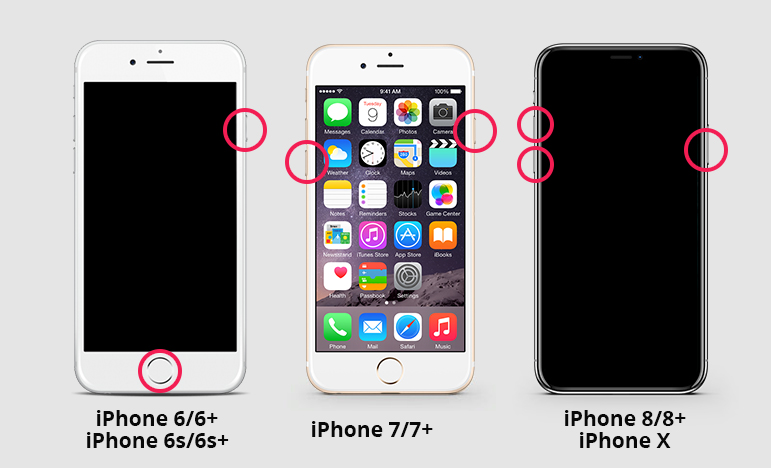
हम आइट्यून्स त्रुटि 9 को ठीक करने के लिए 5 तरीके सूचीबद्ध करते हैं जो एक आईओएस डिवाइस को पुनर्स्थापित / अपडेट करने के दौरान होता है, जिसके बीच टेन्सरेश ट्यून्सकेयर आईट्यून्स मुद्दों की मरम्मत के लिए सबसे अच्छा अनुशंसित और सबसे आसान तरीका है।
भाग 2: iPhone / iTunes त्रुटि 9 को ठीक करने के लिए iPhone सिस्टम को सुधारें
सोमटाइम्स यह आईओएस प्रणाली की समस्या है जो इसका कारण बनती हैआईट्यून्स में त्रुटि। आप त्रुटि को ठीक करने के लिए एक सिस्टम रिकवरी सॉफ़्टवेयर - रीबूट का उपयोग करके आईओएस प्रणाली की मरम्मत कर सकते हैं। इस सिस्टम रिपेयर टूल का उद्देश्य 50+ प्रकार के iPhone सिस्टम की समस्याओं को बिना डेटा लॉस, एप्पल लोगो को अटकाए, आईफोन रिकवरी मोड लूप, आईफोन ब्लैक स्क्रीन इत्यादि को ठीक करना है।
आइए देखें कि रीबूट के साथ iPhone त्रुटि 9 को कैसे ठीक किया जाए।
चरण 1। इस प्रणाली की मरम्मत उपकरण को अपने विंडोज या मैक पर मुफ्त डाउनलोड करें। अपने iOS डिवाइस को कंप्यूटर से कनेक्ट करें।
चरण 2. "मरम्मत ऑपरेटिंग सिस्टम" फ़ंक्शन चुनें।

चरण 3। "स्टार्ट रिपेयर" पर क्लिक करें और डोनोनावो आईओएस फायरवर्म पैकेज के ऑनस्क्रीन इंस्ट्रक्शन का पालन करें।

फर्मरवेयर पैकेज के साथ आईओएस की मरम्मत करें।

सिस्टम पुनर्प्राप्ति के बाद आपका iPhone रीबूट होगा। इसे फिर से iTunes से कनेक्ट करें और आइट्यून्स त्रुटि 9 फिर से नहीं होनी चाहिए।
आईट्यून्स के साथ बैकअप और आईफोन को पुनर्स्थापित करने के अलावा, आप आईट्यून्स के बिना आईफोन बैकअप के लिए इस आसान और अधिक लचीले तरीके की कोशिश कर सकते हैं।
तल - रेखा
इस लेख में आप "आइट्यून्स त्रुटि 9 या iPhone त्रुटि को ठीक करने के लिए पूर्ण समाधान सीखेंगे। 9. TunesCare आईट्यून्स की समस्या को ठीक करेगा और रीबूट iPhone सिस्टम को सुधारने में मदद करता है।









